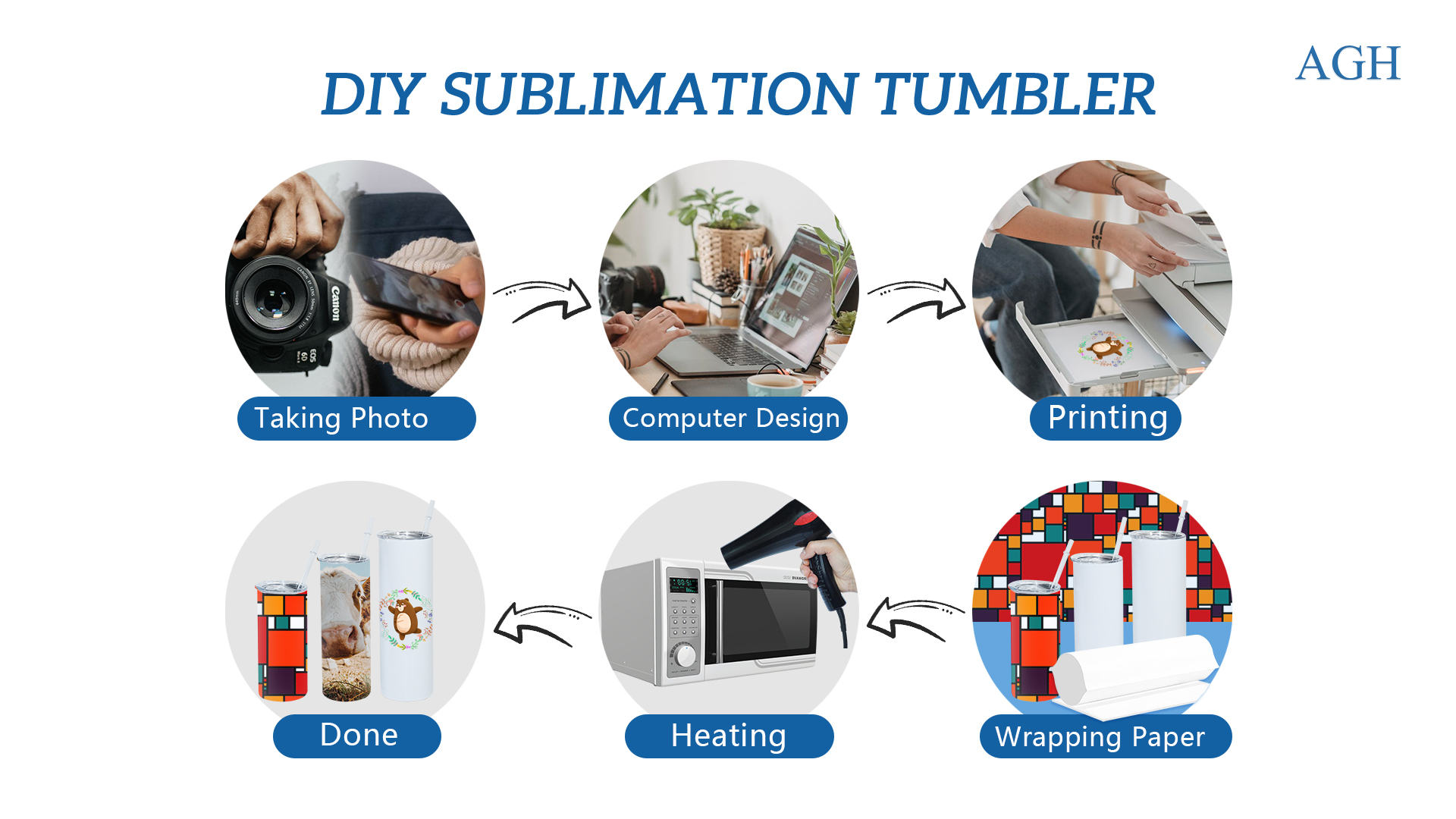Lépések
1. Győződjön meg arról, hogy megvan, amire szüksége van.
A szükséges elemek a következők: Szublimációs nyomtató (Epson vagy Inkjet) telepített szublimációs tintákkal, grafikus szoftverek, mint például az Adobe Illustrator vagy Coral Draw, szublimációs papír, hőnyomógép vagy sütő, olló vagy művészkés és vonalzó, zsugorító pakolások vagy hüvely, melegítő szalag és néhány üres szublimációs pohár
2.Van egy sablon.
A sablonra szükségünk van a nyomtatási terület méreteire.Az AI sablon úgy van beállítva, hogy két pohár grafikáját egy oldalra nyomtathassa.Útmutatót hagytunk a helyükön, hogy megmutassuk, hol helyezze el a logókat úgy, hogy körülbelül 3 órakor és 9 órakor helyezkedjenek el, ha lefelé néz a pohár tetejére úgy, hogy a fogantyú 12 óra állásban van. .Kérjük, a fontos szövegeket és grafikákat tartsa 2,5 mm-re a bíbor vágási vonal szélétől vagy a vezetővonalaktól.Ez így van, amikor kivágja a kész nyomtatott lapot, hogy véletlenül se vágjon bele a logójába.A háttérgrafikának 2,5 mm-rel túl kell lennie a vágási vonalon
3. Miután befejezte a sablont.
Nyissa meg az Illustratorban, és helyezze el logóit vagy grafikáját a megadott pozícióban.Ha csak 1 logót szeretne minden pohárra, helyezze a logót a jobb oldalra.Ez azt jelenti, hogy a jobbkezes személy látni fogja az Ön logóját, amikor felveszi a poharát.Jelenleg valójában a rossz oldalon van, ha tükörképben nyomtatunk, akkor a megfelelő oldalra kerül, ami a lap bal oldalán található.
4. Ha elégedett a logó/logók helyzetével, készen áll a műalkotások nyomtatására.
Általában a legtöbb jó minőségű szublimációs papír esetében nincs szükség sok tintára a szublimációs papírra.Ha EPSON nyomtatót használ, akkor a Minőség Opció: Fotó, Papírtípus: NORMÁL PAPÍR, az Oldalelrendezés lapon ellenőrizze, hogy be van-e jelölve a Tükörkép jelölőnégyzet.Kattintson az OK gombra, majd a Nyomtatás gombra, majd ismét a Nyomtatás gombra az Illustrator Print ablakában.
5. Most, hogy kinyomtatta az oldalt, valahogy így kell kinéznie.
Ne aggódjon a kimosott megjelenés miatt.Minden szublimációs nyomat így néz ki.A varázslat akkor következik be, amikor a képet hővel rányomják / rányomják a pohárra.Ekkor a tinta gáz halmazállapotúvá válik, és felszívódik a szublimációs pohár felületén lévő poliészter bevonatba.
6. Következő lépésként vágja ki a terveket ollóval vagy művészkéssel és vonalzóval.
Vágjon körülbelül 1 mm-rel a bíbor vágási vonal belsejében.ne hagyjon magenta vonalat a papíron, mert rányomódik a pohárra.
7. Most már készen állunk arra, hogy a nyomatunkat a szublimációs pohárra helyezzük.Egyelőre egyenes poharakat használunk, amelyek könnyen becsomagolhatók és ragaszthatók.De néha az emberek kúpos poharakra vagy poharakra vágynak. A kúpos poharakat zsugorfóliával teljes körbe kell burkolnunk, hogy a papírt testtel feszessé tegyük.
8. Most állítsa be a pohárprés nyomását úgy, hogy amikor megütögeti a poharat, közepes vagy erős nyomás nehezedjen rá.
Megállapíthatja, hogy elegendő-e a nyomás, mivel a pohárprés teflon és szilikongumi hátlapja kissé meghajlik a pohár tetején és alján.Ha a pohár formája nem szabályos egyenes, kúpos pohár, használhatunk sütőt.
9. Most csatlakoztassa a pohárprést, és állítsa be a hőmérsékletet 400 F / 204 C-ra, az időzítőt pedig 180 másodpercre, majd hagyja előmelegíteni a kívánt hőmérsékletre.
(Kérjük, vegye figyelembe, hogy ez a TexPrint XP szublimációs papír beállítása) más szublimációs papírok alacsonyabb hőmérsékletet vagy hosszabb vagy rövidebb melegítési időt igényelhetnek. Amint a prés eléri a beállított hőmérsékletet, csúsztassa a poharat a helyére, és nyomja le a poharat.Ha rendelkezik visszaszámlálóval, annak automatikusan el kell indulnia, vagy előfordulhat, hogy meg kell nyomnia az Enter gombot az időzítő elindításához.Sütő esetén, mivel a sütő teljes területén átlagos hőmérsékletű, egy kicsit le is csökkenthetjük a hőmérsékletet 248F/120C körül.
10. Ha lejárt az idő, engedje le a nyomást a présről, és vegye ki a poharat a fogantyúnál fogva, majd körömmel fogja meg a papír egyik végén lévő hőszigetelő szalag szélét, majd húzza le a papírt a pohárról. egy sima mozdulat.
(vigyázz, hogy FORRÓ!) Ez a rész azért fontos, mert amíg a pohár még forró, a kép továbbra is tintagázt bocsát ki, és ha nem sima mozdulattal távolítja el, akkor szellemkép (kettős kép) keletkezhet, túlpermetezéssel. vagy kissé elmosódott kép.Ez akkor is megtörténhet, ha túl sokáig főzi a poharat.előfordulhat, hogy kísérleteznie kell a hővel és az idővel, hogy megfelelő beállítást kapjon a présgéphez.
11. Most helyezze a poharat hőálló felületre, amíg az eléggé le nem hűl ahhoz, hogy kezelni tudja.
Ha mindent helyesen csinált, akkor valami ilyesmivel kell végeznie.
1. Győződjön meg arról, hogy megvan, amire szüksége van.A szükséges elemek a következők:Szublimációnyomtató(Epson vagy Inkjet)telepített szublimációs tintákkal, grafikus szoftverekkel, például Adobe Illustrator vagy Coral Draw, szublimációs papírral,poharathőprés vagy sütő, olló vagy műkés és vonalzó, zsugorfólia vagy hüvely,hőszalag és néhány üres szublimációpoharakat
2. Legyen sablonod. Atemplomate szükségünk van a nyomtatási terület méreteire.Az AI-sablon úgy van beállítva, hogy két személy számára is kinyomtassa a grafikátpoharats az egyik oldalon.Útmutatást hagytunk a helyükön, hogy megmutassuk, hol helyezze el az emblémákat úgy, hogy körülbelül 3 és 9 órára helyezkedjenek el, ha lenéz a logók tetejére.poharata fogantyúval 12 óra állásban.Kérjük, a fontos szövegeket és grafikákat tartsa 2,5 mm-re a bíbor vágási vonal szélétől vagy a vezetővonalaktól.Ez így van, amikor kivágja a kész nyomtatott lapot, hogy véletlenül se vágjon bele a logójába.A háttérgrafikának 2,5 mm-rel túl kell lennie a vágási vonalon
3. Ha már vanbefejezetta sablon.Nyissa meg az Illustratorban, és helyezze el logóit vagy grafikáját a megadott pozícióban.Ha csak 1 logót szeretne mindegyikrepoharatmajd helyezze el logóját a jobb oldalra.Ez azt jelenti, hogy a jobbkezes személy látni fogja az Ön logóját, amikor felveszipoharat.Jelenleg valójában a rossz oldalon van, ha tükörképben nyomtatunk, akkor a megfelelő oldalra kerül, ami a lap bal oldalán található.
4. Ha elégedett a logója/logóinak helyzetével, készen áll a műalkotások nyomtatására.Általában a legtöbb jó minőségű szublimációs papír esetében nincs szükség sok tintára a szublimációs papírra.Ha EPSON nyomtatót használ, akkor a Minőség Opció: Fotó, Papírtípus: NORMÁL PAPÍR, az Oldalelrendezés lapon ellenőrizze, hogy be van-e jelölve a Tükörkép jelölőnégyzet.Kattintson az OK gombra, majd a Nyomtatás gombra, majd ismét a Nyomtatás gombra az Illustrator Print ablakában.
5. Most, hogy kinyomtatta az oldalt, valahogy így kell kinéznie.Ne aggódjon a kimosott megjelenés miatt.Minden szublimációs nyomat így néz ki.A varázslat akkor következik be, amikor a képet hővel rányomják / rányomják apoharat.Ekkor a tinta gáz halmazállapotúvá válik, és felszívódik a szublimáció felületén lévő poliészter bevonatba.poharat.
6. Következő lépésként vágja ki a terveket ollóval vagy művészkéssel és vonalzóval.Vágjon körülbelül 1 mm-rel a bíbor vágási vonal belsejében.ne hagyja a bíbor színű vonalat a papíron, mert az rá fog nyomtatnipoharat.
7. Most készen állunk arra, hogy a nyomatunkat a szublimációnkra helyezzükpoharat. Egyelőre egyenes poharakat használunk, amelyek könnyen becsomagolhatók és ragaszthatók.De néha az emberek kúpos poharakra vagy poharakra vágynak. A kúpos poharakat zsugorfóliával teljes körbe kell burkolnunk, hogy a papírt testtel feszessé tegyük.
8. Most állítsa be a nyomásbeállítástpoharatnyomja meg úgy, hogy amikor tapsolpoharata sajtóban közepes vagy erős nyomás nehezedik rá.A teflon- és szilikongumi hátlapról megállapíthatja, hogy van-e elég nyomásapoharatnyomja meg a tetejét és az aljátpoharategy kicsit. Ha a pohár formája nem szabályos egyenes, kúpos pohár, használhatunk sütőt.
8. Most csatlakoztassa a sajátjátpoharatnyomja meg és állítsa be a hőmérsékletet 400F / 204C-ra, az időzítőt pedig 180 másodpercre, majd hagyja előmelegíteni a kívánt hőmérsékletre.(kérjük, vegye figyelembe, hogy ez a TexPrint XP szublimációs papír beállítása) más szublimációs papírok alacsonyabb hőmérsékletet vagy hosszabb-rövidebb melegítési időt igényelhetnek. Amint a prés eléri a beállított hőmérsékletet, csúsztassapoharathelyzetbe, és tapsolni apoharatnyomd le.Ha rendelkezik visszaszámlálóval, annak automatikusan el kell indulnia, vagy előfordulhat, hogy meg kell nyomnia az Enter gombot az időzítő elindításához. Ha sütő, mivel a sütő teljes területén átlagos hőmérsékletről van szó, picit csökkenthetjük a hőmérsékletet 248F/120C körül.
9. Az idő leteltével engedje le a nyomást a présről, és távolítsa el apoharata fogantyúnál, majd körömmel meg kell szedni a papír egyik végén lévő hőszalag szélét, majd le kell húzni a papírt apoharategy sima mozdulattal.(vigyázz a HOT!) Ez a rész fontos, mivel míg apoharatmég mindig forró, a kép továbbra is tintagázt bocsát ki, és ha nem sima mozdulattal távolítja el, szellemkép (kettős kép), túlpermetezés vagy enyhén elmosódott kép keletkezhet.Ez akkor is megtörténhet, ha főzzük apoharattúlsokáig.előfordulhat, hogy kísérleteznie kell a hővel és az idővel, hogy megfelelő beállítást kapjon a présgéphez.
10. Most helyezze el magátpoharathőálló felületen, amíg kellően le nem hűl a kezeléshez.Ha mindent helyesen csinált, akkor valami ilyesmivel kell végeznie.
Feladás időpontja: 2021.10.15